윈도우 비스타가 처음 출시됐을때 많은 사람들이 불편을 겪었던 것이 바로 이 UAC(User account
control)가 active x를 차단해서인데 이외에도 UAC는 어떤 기능을 실행할때마다 실행할지 말지의
여부를 계속 물어봐서 약간 짜증나게 한다. UAC사용여부에 대해서는 찬반의견이 많은데 개인적으론
50:50이다. 어쨋든 여기선 UAC를 해제하는 방법을 알리도록 하겠다.
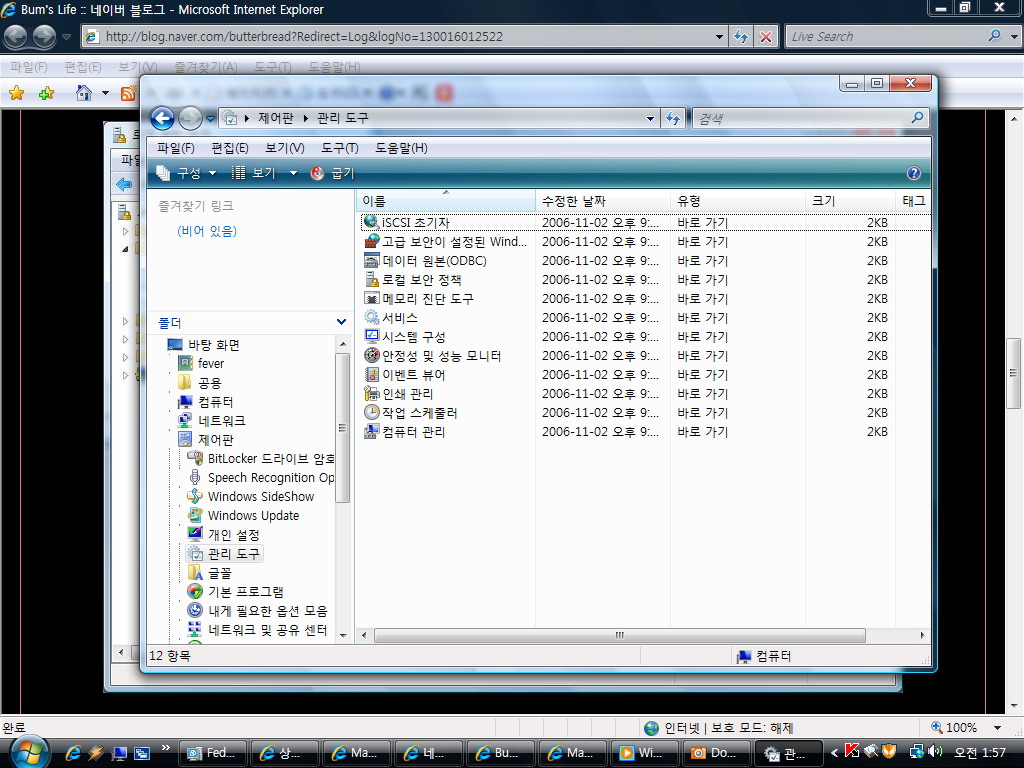
제어판->관리도구에 들어간다.
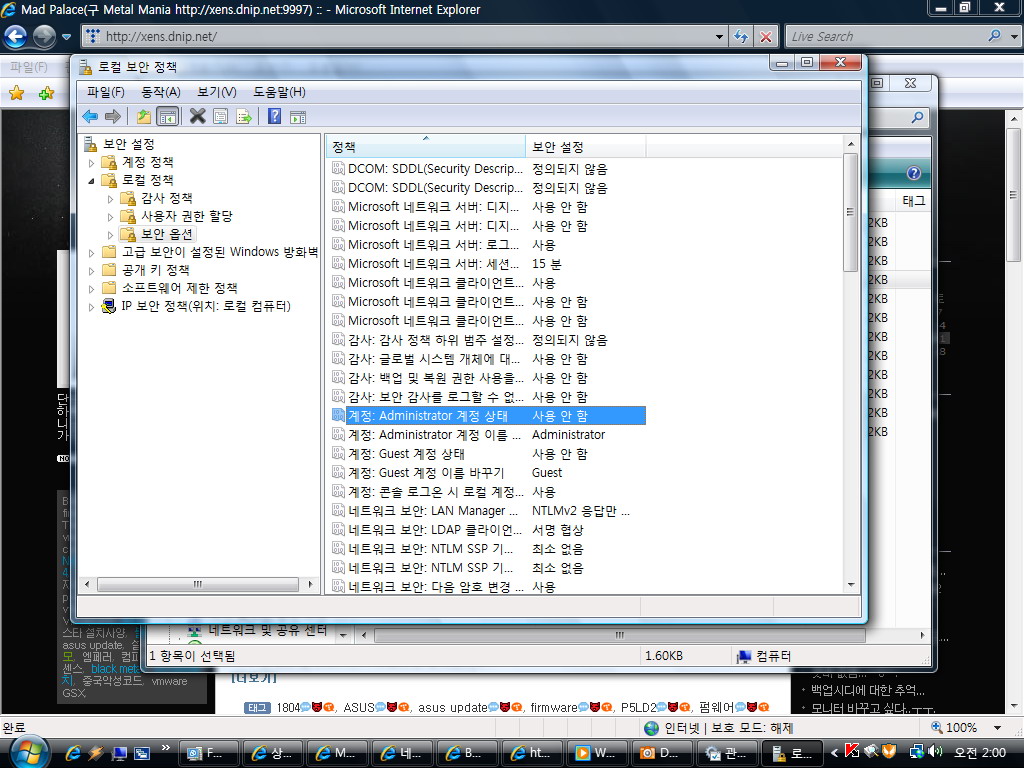
관리도구->로컬보안정책->로컬정책->보안옵션 에서보면 사진과 같이 Administrator 계정사용
상태가 나오는데 사용함으로 변경한다. (여기까지는 UAC의 전체적인 해제를 위해 관리자 계정
을 사용할수 있게 해주는과정이고 control userpasswords2 의 방법으로 관리자계정을 쓸수
있게 하는것과 비슷한 방법이다.)
이제 로그아웃후 다시 로그인을 한다. 그후 제어판->사용자계정->다른계정관리에 들어간다.
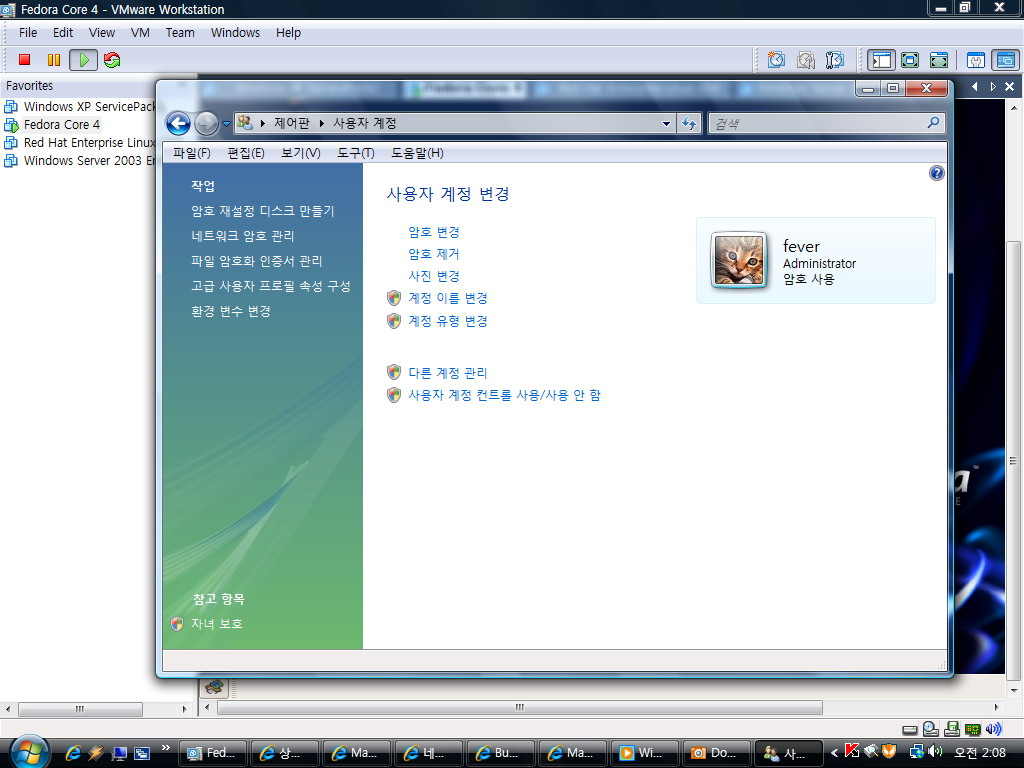
이제 쓰지않는 다른 계정을 모두 삭제 하는데 이전에 C:\사용자 폴더에서 원래쓰던 계정의 내용을
복사해 administrator 폴더에 그대로 덮어씌우면 된다. (이전설정을 그대로 쓰고싶을경우에만 해당)
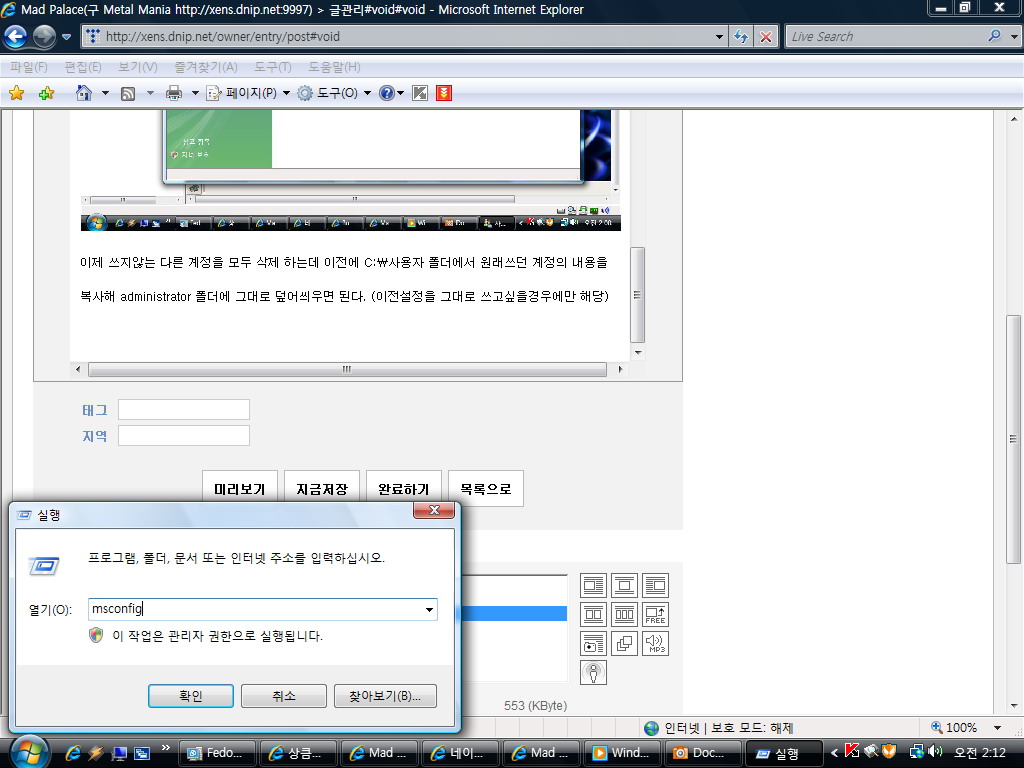
시작->실행에서 msconfig 를 실행한뒤 ..
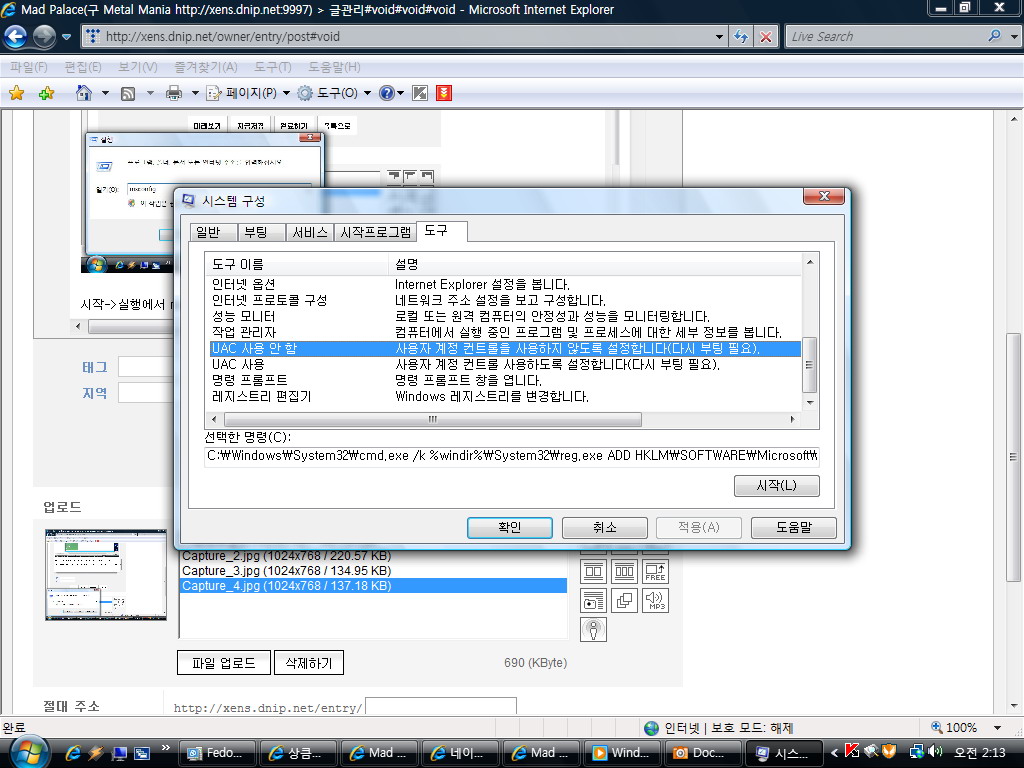
도구에서 UAC사용안함을 시작버튼을 눌러 실행시키고 리부팅 한다.
----------------------------------------------------------
쉽게 할수 있는 방법으로는 Vista manager 라는 프로그램을 받아서 간편하게 해제해줄수도 있다.
없는경우 이글을 참조했으면 한다.
control)가 active x를 차단해서인데 이외에도 UAC는 어떤 기능을 실행할때마다 실행할지 말지의
여부를 계속 물어봐서 약간 짜증나게 한다. UAC사용여부에 대해서는 찬반의견이 많은데 개인적으론
50:50이다. 어쨋든 여기선 UAC를 해제하는 방법을 알리도록 하겠다.
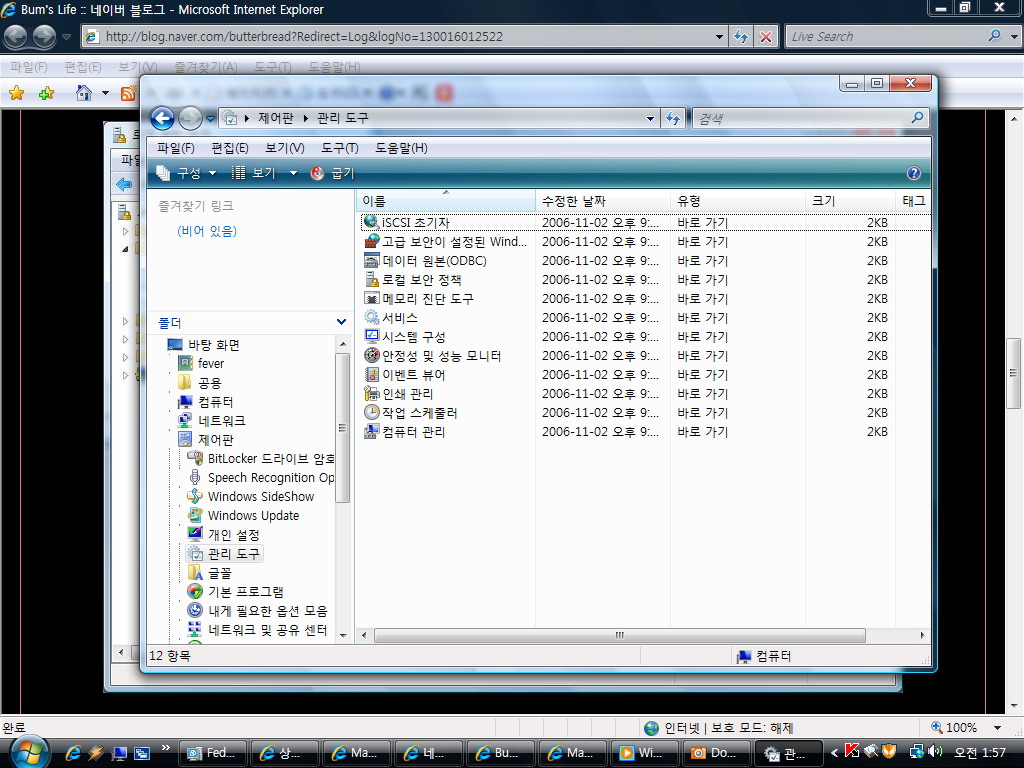
제어판->관리도구에 들어간다.
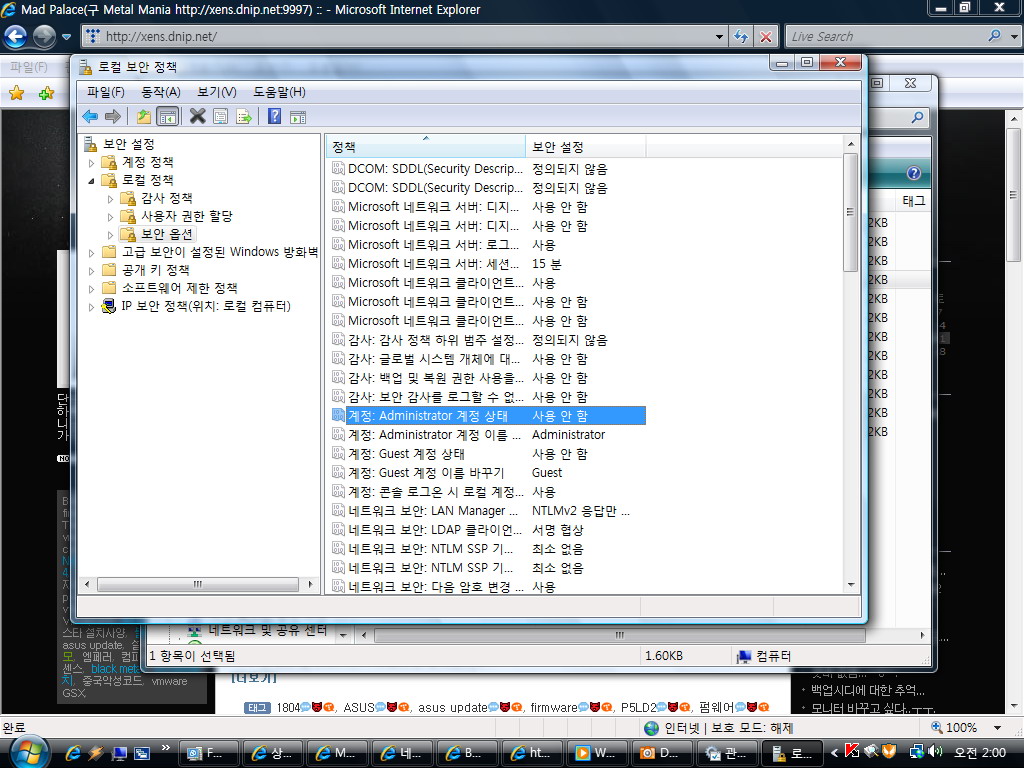
관리도구->로컬보안정책->로컬정책->보안옵션 에서보면 사진과 같이 Administrator 계정사용
상태가 나오는데 사용함으로 변경한다. (여기까지는 UAC의 전체적인 해제를 위해 관리자 계정
을 사용할수 있게 해주는과정이고 control userpasswords2 의 방법으로 관리자계정을 쓸수
있게 하는것과 비슷한 방법이다.)
이제 로그아웃후 다시 로그인을 한다. 그후 제어판->사용자계정->다른계정관리에 들어간다.
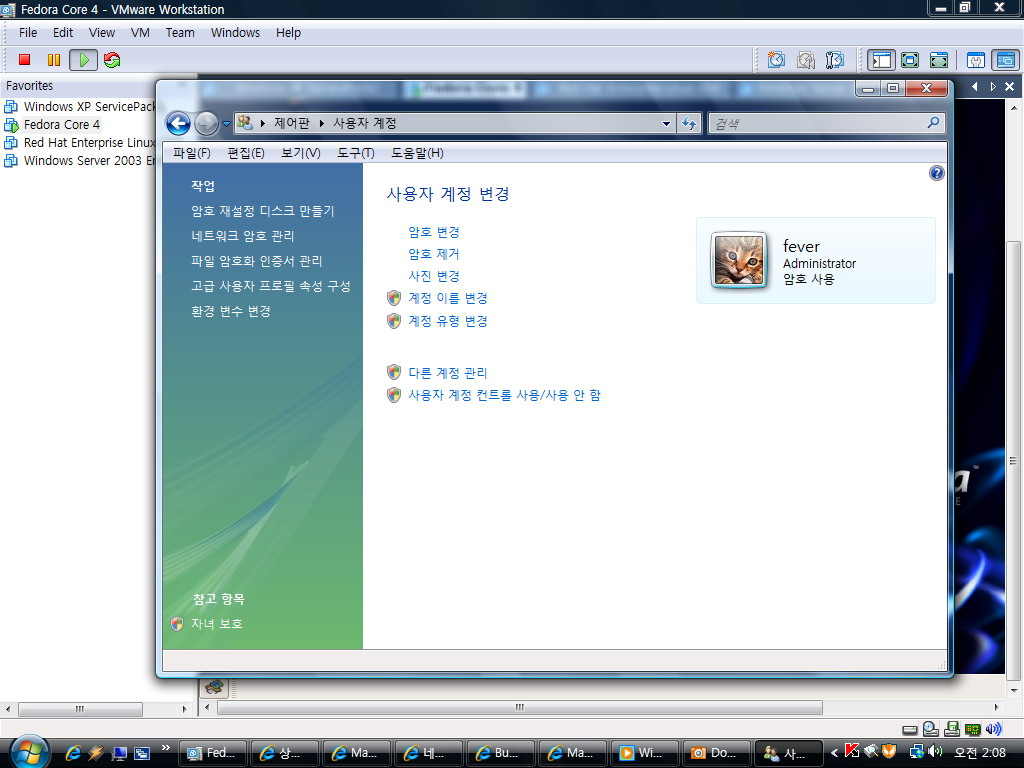
이제 쓰지않는 다른 계정을 모두 삭제 하는데 이전에 C:\사용자 폴더에서 원래쓰던 계정의 내용을
복사해 administrator 폴더에 그대로 덮어씌우면 된다. (이전설정을 그대로 쓰고싶을경우에만 해당)
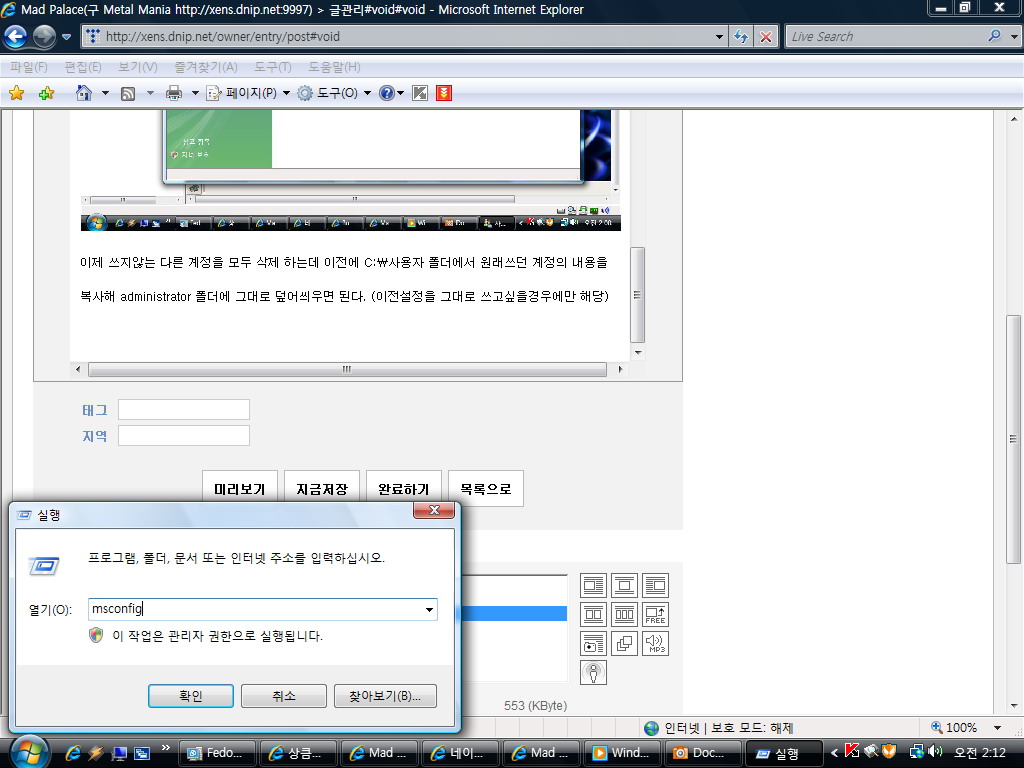
시작->실행에서 msconfig 를 실행한뒤 ..
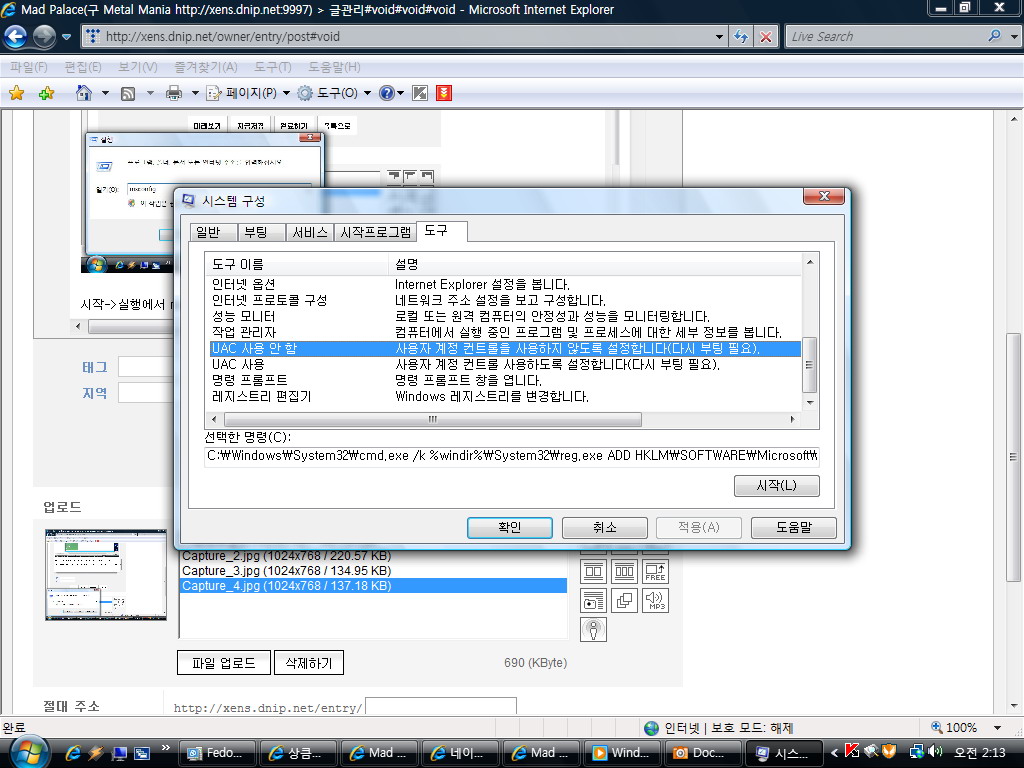
도구에서 UAC사용안함을 시작버튼을 눌러 실행시키고 리부팅 한다.
----------------------------------------------------------
쉽게 할수 있는 방법으로는 Vista manager 라는 프로그램을 받아서 간편하게 해제해줄수도 있다.
없는경우 이글을 참조했으면 한다.
'기타IT관련정보 > 윈도우' 카테고리의 다른 글
| [팁] 윈도우 비스타의 체감속도 높히기 (2) | 2007.04.17 |
|---|---|
| [팁] 윈도우 비스타에서 창 간 전환 하기~ (0) | 2007.04.17 |
| [리뷰] 윈도우 비스타 Ultimate Edition K 32bit Edition 리뷰(4/4) (2) | 2007.04.11 |
| [리뷰] 윈도우 비스타 Ultimate Edition K 32bit Edition 리뷰(3/4) (1) | 2007.04.11 |
| [리뷰] 윈도우 비스타 Ultimate Edition K 32bit Edition 리뷰(2/4) (2) | 2007.04.11 |